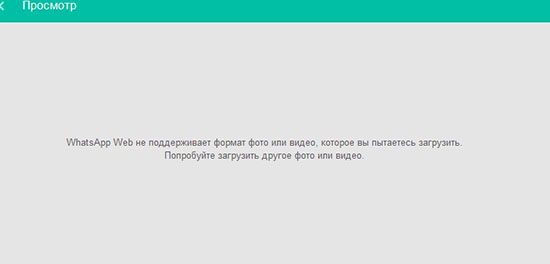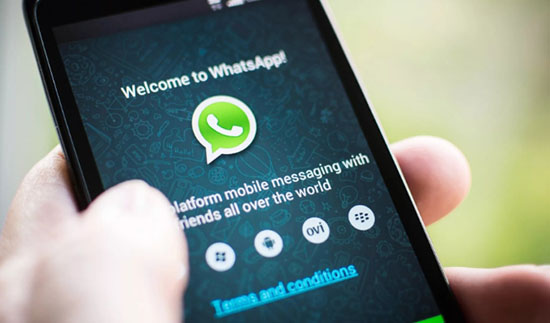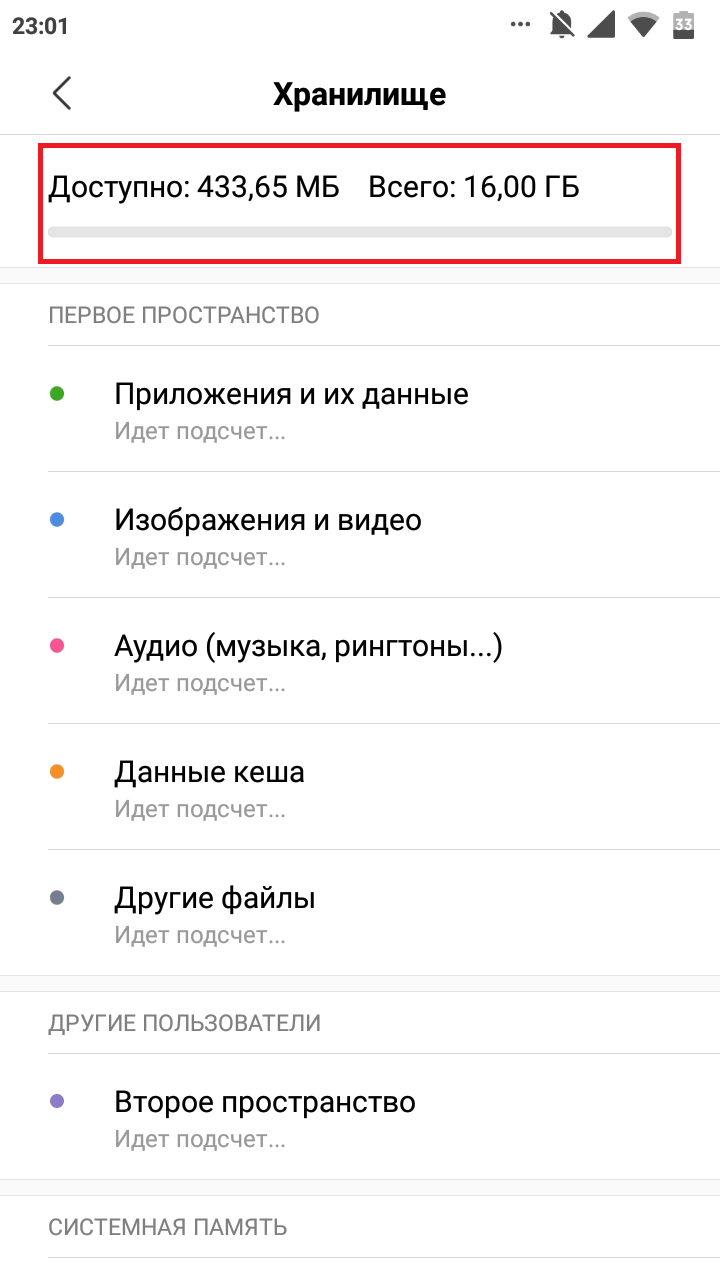Формат файла не поддерживается whatsapp что делать при отправке фотографий
Почему не поддерживается формат файла в Ватсапе
WhatsApp – популярный мессенджер, через который проходят множество видео и фотографий ежедневно. Приложение поддерживает практически все известные форматы файлов. При отправке или прочтении видео случаются ошибки. Это связано чаще всего с повреждением файла или невозможностью его расшифровки приложением Ватсап.
Почему пишет, что формат файла не поддерживается
WhatsApp поддерживает большинство известных форматов видео, проблемы с воспроизведением встречаются редко. Несоответствие параметров тоже приведет к тому, что на экране смартфона появится надпись: «формат файла не поддерживается whatsapp». Если видео было снято на камеру собственного телефона, таких проблем не возникает, потому что происходит автоматическая конвертация в нужный формат.
Если появилась надпись, что формат не поддерживается, нужно проверить, не устарела ли версия приложения и при необходимости обновить.
Чаще всего ошибки в воспроизведении видео происходят, когда пользователь открывает присланный на Ватсап файл, параметры и формат которого не поддерживаются приложением. Стоит также проверить, подключен ли смартфон к интернету, сбой воспроизведения часто связан с отсутствием подключения к сети.
Вторая причина в том, что закончилось свободное место в телефоне или планшете. Для того, чтобы освободить память, нужно удалить все неиспользуемые приложения и видео.
Если на карте памяти телефона установлена функция только для чтения и не загружаются медиафайлы, надо изменить настройки безопасности карты памяти. Если эти действия не помогли, значит она повреждена и требует форматирования. Только предварительно надо создать резервную копию данных, чтобы не потерять их.
Доступные форматы и ограничения в Ватсапе
Приложение Ватсап поддерживает большинство известных форматов видеороликов и изображений: mp4, AVI, MOV, WMF и другие, а также любое качество, в том числе HD.
Благодаря такому большому разнообразию читаемых файлов, с приложением удобно работать, отправлять видеоролики и фотографии, а также анимации и изображения. Ватсап работает одинаково на телефонах любой операционной системы: владельцы смартфонов на базе Андроид и Айфон без проблем просматривают видео и фотографии и обмениваются медиафайлами.
Документы Word открываются для просмотра и редактирования через приложение Ватсап, ими можно делиться с друзьями из списка контактов.
В приложении Ватсап действуют некоторые ограничения по просмотру и передаче файлов. Если их нарушить, на рабочем экране всплывет сообщение об ошибке. К таким ограничениям относятся:
Эти ограничения действуют на отправку и получение фотографий, картинок, видеороликов, а также аудиосообщений, входящие и исходящие звонки тоже невозможны при нарушении правил. На экране смартфона появится запись: «Формат файла не поддерживается».
Как отправить видео, формат которого не поддерживается
Отправить видео в Ватсапе, если формат файла не поддерживается, возможно после конвертации его в нужный формат. Процесс конвертации не занимает много времени и производится с помощью приложений для преобразования файлов. К таким программам относятся Ocom и Video Converter, используемые владельцами смартфонов на базе Андроид и iOS.
Конвертировать видео возможно и онлайн, с помощью виртуальных преобразователей. Для этого достаточно загрузить файл на сайт и подождать несколько секунд. Преобразованный видеоролик будет доступен для отправки и просмотра через приложение Ватсап.
Ошибка скачивания и просмотра файлов в приложении в Ватсап – редкое явление. При возникновении этой записи в первую очередь надо проверить подключение к интернету и свободную память.
Формат файла не поддерживается whatsapp что делать при отправке фотографий
Обычно изображения и видео, полученные в WhatsApp, загружаются нормально, когда вы нажимаете на них. Тем не менее многие пользователи сталкиваются с проблемой, когда нажатие на медиафайл вызывает ошибку, которая гласит: «загрузка не удалась», «загрузку не удалось завершить», «повторите попытку позже» и т. д. Если вы не можете загружать изображения и видео из WhatsApp, следующие исправления помогут вам решить данную проблему.
Перезагрузите телефон
Первый шаг, который вы всегда должны выполнять при устранении неполадок в приложении — это перезапустить его. Аналогичным образом, если изображения и видео в WhatsApp не загружаются, перезагрузите телефон Android или iPhone. Иногда просто перезагрузка телефона решает проблему с загрузкой мультимедиа в WhatsApp.
Установите правильную дату и время
Наличие правильной даты и времени на вашем телефоне важно для синхронизации WhatsApp с его серверами, иначе вы не сможете загружать изображения или видео, как указано на официальной странице поддержки WhatsApp.
Исправьте проблемы с интернетом
Часто пользователи не могут загружать медиафайлы в WhatsApp из-за проблем с подключением к интернету. Эти советы по устранению неполадок должны помочь в решении проблемы:
Проверьте настройки автоматической загрузки мультимедиа
Если есть проблемы с тем, что WhatsApp не загружает изображения и видео автоматически на ваш телефон, вам следует взглянуть на настройки автоматической загрузки мультимедиа в WhatsApp.
Для этого перейдите в «Настройки» WhatsApp > Данные и хранилище. Здесь вы найдете раздел автозагрузки мультимедиа. Нажмите на параметры под ним и разрешите тип мультимедийных файлов, которые должны загружаться автоматически при подключении к мобильным данным или Wi-Fi, в зависимости от ваших потребностей.
Проверьте доступное хранилище
На вашем мобильном телефоне должно быть достаточно места для загрузки мультимедийных файлов из WhatsApp. Если на телефоне недостаточно памяти, файлы не будут загружены.
Отключите SD-карту
Если вы используете карту памяти в мобильном телефоне Android, часто она вызывает проблемы с загрузкой мультимедиа в WhatsApp. Чтобы исправить это, вам нужно будет либо извлечь карту памяти, либо отключить ее.
Отключите перемещение содержимого на SD-карту
Если ваш телефон Android предлагает встроенную настройку для переноса данных на SD-карту, попробуйте отключить ее для WhatsApp.
Действия могут отличаться в зависимости от модели вашего телефона. По сути, вам нужно перейти в «Настройки» на смартфоне и найти раздел «Память». Затем найдите функцию «Переместить на SD-карту» и выключите переключатель рядом с WhatsApp.
Очистите кэш WhatsApp
Попробуйте очистить кэш для WhatsApp на своем телефоне Android. Это не приведет к удалению ваших чатов.
Чтобы очистить кэш на Android, перейдите в «Настройки» > «Приложения» > WhatsApp > «Хранилище и кэш». Затем нажмите «Очистить кэш».
Перезагрузите телефон после очистки кэша. Не нажимайте «Очистить данные», так как это приведет к удалению ваших чатов в WhatsApp.
Отключите блокировку рекламы
Если вы используете на своем телефоне приложения для блокировки рекламы, попробуйте на время отключить их, чтобы проверить, не конфликтуют ли они с мультимедиа в WhatsApp.
Обновите WhatsApp
Часто обновление WhatsApp также помогает решить проблему, когда изображения и видео не загружаются.
Перейдите в Play Store (Android) и App Store (iPhone) и найдите WhatsApp. Нажмите на кнопку «Обновить», если она доступна. Перезагрузите телефон. Не волнуйтесь, обновление WhatsApp не приведет к удалению ваших чатов.
Сбросьте настройки приложения
Сброс настроек приложения не приведет к удалению ваших личных данных. Однако все настройки приложения WhatsApp будут сброшены. Поэтому, если какой-то параметр отвечает за то, что изображения и видео в WhatsApp не загружаются, сброс настроек приложения должен исправить это.
Действия могут отличаться в зависимости от модели вашего устройства. Однако в большинстве случаев вам нужно перейти в «Настройки» > «Приложения» > WhatsApp > «Хранилище и кэш». Затем нажмите «Сбросить настройки приложения» или «Очистить данные».
Переустановите WhatsApp
Если проблема не исчезнет, удалите WhatsApp со своего мобильного телефона и установите его снова. Очень часто, это радикальное действие помогает решить большинство проблем с приложением WhatsApp.
Что делать, если формат файла не поддерживается WhatsApp
Если невозможно загрузить или отправить медиафайлы по WhatsApp
Проверьте, для начала, что Ваш мобильный телефон подключен к Интернету и имеет достаточно сильный сигнал. Для этого попробуйте загрузить какую-либо веб-страницу. Если все отлично загружается, убедитесь, что дата и время в Вашем приложении отображаются правильно. Также обязательно посмотрите, есть ли у Вас свободное место на карте microSD или во внутренней памяти устройства. Будет нелишним удалить некоторые файлы, которые Вам больше не нужны. Если возникают проблемы с загрузкой файлов, убедитесь, что на карте microSD Вашего телефона (если она есть) не установлена функция только для чтения. Для этого попробуйте сохранить мультимедийный файл вне WhatsApp. Если все в порядке, это означает, что эта настройка не активирована. Если же сохранить файл не получается, измените параметры безопасности Вашей карты памяти или попробуйте удалить некоторые файлы из папки WhatsApp на карте. Если проблема не устранена, это означает, что часть карты microSD может быть повреждена. Чтобы исправить это, сделайте резервную копию своих данных и затем отформатируйте ее.
Видео
Ограничения по параметрам
В мессенджере есть некоторые другие ограничения на отправку различных файлов. В случае их нарушения, приложение выдаст ошибку. В их список входят следующие пункты:
Если вы будете соблюдать описанные выше правила, проблем с отправкой и просмотром файлов у вас не будет.
Что такое кодек?
Кодек на самом деле является аббревиатурой кодер-декодер. Название на самом деле говорит само за себя: это метод для кодирования и декодирования данных, в частности сжатых данных. Кодеки принимают данные (в данном случае видеоданные) и либо сжимают, чтобы его можно было сохранить, либо распаковывают, чтобы его можно было просмотреть.
Однако кодеки отличаются от контейнеров и форматов файлов. Например, AVI часто ошибочно принимают за кодек, когда речь идет просто о типе видеофайла.
Доступные форматы файлов в Whatsapp
Мессенджер “справляется” с большинством популярных форматов. Но стоит учитывать нюансы. Форматы MPEG-4, например, бывают нескольких типов. При загрузке учитывайте тот факт, что Ватсап поддерживает кодировку H264 + aac, а другие решения не воспринимает. Проблемы могут возникнуть и с типом приложения. Вот перечень поддерживаемых мессенджером популярных форматов:
Как видите, Whatsapp воспринимает компактирующие, сетевые и медиа-форматы. Мессенджер отлично справляется с тем же SWF. Ситуации, когда Ватсапом не поддерживается формат файла, возникают сравнительно редко. В последние годы пользователи возмущаются по поводу обработки роликов WebM. В этой ситуации можно обновить мессенджер либо заняться самим гаджетом. Зачастую ответ кроется в самом телефоне.
Доступные форматы и ограничения в Ватсапе
Приложение Ватсап поддерживает большинство известных форматов видеороликов и изображений: mp4, AVI, MOV, WMF и другие, а также любое качество, в том числе HD.
Благодаря такому большому разнообразию читаемых файлов, с приложением удобно работать, отправлять видеоролики и фотографии, а также анимации и изображения. Ватсап работает одинаково на телефонах любой операционной системы: владельцы смартфонов на базе Андроид и Айфон без проблем просматривают видео и фотографии и обмениваются медиафайлами.
Документы Word открываются для просмотра и редактирования через приложение Ватсап, ими можно делиться с друзьями из списка контактов.
В приложении Ватсап действуют некоторые ограничения по просмотру и передаче файлов. Если их нарушить, на рабочем экране всплывет сообщение об ошибке. К таким ограничениям относятся:
Эти ограничения действуют на отправку и получение фотографий, картинок, видеороликов, а также аудиосообщений, входящие и исходящие звонки тоже невозможны при нарушении правил. На экране смартфона появится запись: «Формат файла не поддерживается».
Почему мое видео не воспроизводится?
В большинстве случаев причина появления сообщения об ошибке при попытке воспроизведения видеофайла на устройстве Android заключается в том, что кодек мультимедийного файла не поддерживается медиаплеером. Другая возможная причина заключается в том, что аудиокодек не поддерживается. Вы можете подумать, что ваш медиаплеер произвольно решает воспроизводить и не воспроизводить файлы одного и того же типа, но контейнер может содержать несколько кодеков, которые ваш телефон может не поддерживать.
Какие преимущества предлагает ВидеоМОНТАЖ
Почему стоит выбрать программу для редактирования видео для редактирования видео? Он предлагает ряд полезных функций:
Свободная работа с любым мультимедийным расширением Свободная работа с любым мультимедийным расширением
Как видите, эта программа отлично подходит для подготовки большого файла для отправки в сообщении. Давайте подробнее рассмотрим, как с его помощью сжимать видео в WhatsApp.
Установите видеоредактор
Скачайте установочный файл приложения. После завершения загрузки щелкните по нему, чтобы запустить установщик. Встроенный мастер поможет вам быстро установить программу на ваш компьютер, просто следуйте инструкциям на экране.
Загрузите файл для сжатия
Запустите программу и в стартовом окне нажмите «Новый проект». Откроется главное окно редактирования. Загрузите видеоклип, который хотите сжать или отредактировать, нажав «Добавить видео и фото».
Отредактируйте видеоролик (по желанию)
Теперь вы можете быстро изменить параметры просмотра клипа. Например, обрежьте рамку по размеру экрана смартфона. Для этого щелкните квадратный значок на панели над временной шкалой. Выберите строку «Обрезка». Чтобы обрезать видеокадр, возьмите зеленую рамку и вручную отрегулируйте ее размер или укажите размеры стороны самостоятельно.
Обрезать изображение по заданным параметрам или вручную Обрезать изображение по заданным параметрам или вручную
Среди других инструментов, присутствующих в видеоредакторе, также есть: регулировка громкости, озвучка, стабилизация, фильтрация и многое другое. Для базового улучшения используйте кнопку «Редактировать». Чтобы применить эффекты, разверните соответствующий раздел в левом столбце функций.
Автоматические функции могут быстро улучшить видео Автоматические функции могут быстро улучшить видео
Переформатируйте клип
Чтобы конвертировать видео для WhatsApp, используйте кнопку «Сохранить видео» под окном плеера. Экспортируйте проект, чтобы вы могли внести изменения позже, если это необходимо. Затем выберите вариант преобразования клипа.
Сохранить видео в других форматах
Если вы решили экспортировать на ПК, вам следует выбрать MP4 — это оптимальный формат видео для WhatsApp, поскольку он сжимает медиафайлы с минимальными потерями. Сначала выберите формат видео, выберите кодек и качество. Для смартфона разрешение не обязательно слишком высокое, поэтому вы можете установить параметр без HD, чтобы уменьшить его.
Укажите формат видео, кодек и разрешение Укажите формат видео, кодек и разрешение
В новом окне настройте параметры сжатия. Чтобы уменьшить вес без потери качества, достаточно немного уменьшить разрешение и раздел «Дополнительно» понизить битрейт. Вы можете вручную указать желаемый размер результирующего файла.
Отрегулируйте вес видеофайла, уменьшив разрешение и частоту кадров. Отрегулируйте вес видеофайла, уменьшив разрешение и частоту кадров
Сохранить видео для устройств
Здесь вы можете конвертировать видео специально для просмотра на телефоне Android, Motorola, Nokia, Samsung, Sony, Apple. Если вы решили использовать этот метод, выберите желаемое устройство и разрешение или модель дисплея.
Затем вы можете исправить параметры экспорта так же, как и в предыдущем способе. Разница здесь в том, что в этом случае приложение автоматически выберет формат и кодек для выбранного гаджета.
Выберите стандарты вручную или укажите желаемый вес
Формат файла не поддерживается в Ватсап ‒ что это означает
Каждая программа имеет ряд поддерживаемых параметров. Сделать универсальный продукт, поддерживающий все виды файлов, практически невозможно. Во-первых, количество расширений очень велико, и периодически оно обновляется. Во-вторых, разработчики понимают, какие параметры чаще всего используются аудиторией приложения, и делают упор на них. Добавлять в функции мессенджера поддержку, к примеру, hlp-файлов (это справки к операционной системе Windows) и прописывать для них отдельные процессы нецелесообразно. Поэтому, когда вы пересылаете или получаете документы с расширениями, не обозначенными в системе Ватсапа, при попытке их открыть на экране будет появляться сообщение об отсутствии поддержки формата.
Что делать, если формат файла не поддерживается
Свершилось – у вас произошел сбой загрузки, формат файла не поддерживается мессенджером. Эта беда лечится с помощью конвертации ролика. Есть программы, занимающиеся преобразованием форматов – процесс отнимает у вас несколько секунд. Перечислим наиболее известные конвертаторы:
Пользователями описаны случаи, когда видео сохраняется и передается с искажениями. Например, модель А 600 “Эксплея” при переводе в формат 3GP воспроизводит звук, но картинку снабжает полосами. Сбой свидетельствует о низких характеристиках телефона – ваш гаджет попросту не справляется с поддержкой потока. По поводу мессенджера не переживайте – дело не в нем. А вот над приобретением нового смартфона стоит задуматься. Помните: решение всегда есть. И это решение будет простым.
WhatsPPa
Если невозможно загрузить или отправить медиафайлы по WhatsApp
Проверьте, для начала, что Ваш мобильный телефон подключен к Интернету и имеет достаточно сильный сигнал. Для этого попробуйте загрузить какую-либо веб-страницу.
Если все отлично загружается, убедитесь, что дата и время в Вашем приложении отображаются правильно.
Также обязательно посмотрите, есть ли у Вас свободное место на карте microSD или во внутренней памяти устройства. Будет нелишним удалить некоторые файлы, которые Вам больше не нужны.
Если возникают проблемы с загрузкой файлов, убедитесь, что на карте microSD Вашего телефона (если она есть) не установлена функция только для чтения. Для этого попробуйте сохранить мультимедийный файл вне WhatsApp. Если все в порядке, это означает, что эта настройка не активирована. Если же сохранить файл не получается, измените параметры безопасности Вашей карты памяти или попробуйте удалить некоторые файлы из папки WhatsApp на карте.
Если проблема не устранена, это означает, что часть карты microSD может быть повреждена. Чтобы исправить это, сделайте резервную копию своих данных и затем отформатируйте ее.
Почему не отправляются фото в Ватсапе
Неприятность может случиться с файлами любого типа, но чаще всего это происходит с фотографиями, которыми пользователи пытаются поделиться со своими друзьями. Картинка присоединяется к сообщению, а при попытке его отправить приложение информирует об ошибке.
Существует несколько причин этого сбоя:
Ошибки при отправке видеофайлов
WhatsApp обрабатывает почти все известные форматы видеофайлов. Но ошибки с отправкой всё же бывают. Связаны они чаще всего с видеокодеками, которые обрабатывали видео перед отправкой.
Если вы снимали видеоролик камерой того самого смартфона, с которого его и отправляете, то проблем не бывает практически никогда. Если ошибка всё же происходит, то убедитесь первым делом, что ваш Ватсап не устарел. Проведите обновление до свежей версии, скорее всего, ошибка исчезнет.
А в случае, когда вы пытаетесь отправить видео с web-версии мессенджера, вам придётся воспользоваться конвертером файлов, чтобы перегнать ролик в другой формат. Выберите общеупотребимый формат, например, AVI. Его понимают все программы и гаджеты.
Какие форматы файлов поддерживаются в Whatsapp
WhatsApp имеет обширный диапазон поддержки расширений. Например, в разрезе видеороликов доступен просмотр документов с расширениями RAM, RM, AVI, MPEG, HD, WMV, MOV, MKV, 3GP, ‒ то есть всех расширений, в которых могут храниться и передаваться ролики на телефонах. Для аудиозаписей доступны MP3, AVI или aac. Доступен весь пакет Word, кроме баз данных.
Ограничения по параметрам
В мессенджере есть некоторые другие ограничения на отправку различных файлов. В случае их нарушения, приложение выдаст ошибку. В их список входят следующие пункты:
Если вы будете соблюдать описанные выше правила, проблем с отправкой и просмотром файлов у вас не будет.
Что делать, если формат файла не поддерживается
Свершилось – у вас произошел сбой загрузки, формат файла не поддерживается мессенджером. Эта беда лечится с помощью конвертации ролика. Есть программы, занимающиеся преобразованием форматов – процесс отнимает у вас несколько секунд. Перечислим наиболее известные конвертаторы:
Пользователями описаны случаи, когда видео сохраняется и передается с искажениями. Например, модель А 600 “Эксплея” при переводе в формат 3GP воспроизводит звук, но картинку снабжает полосами. Сбой свидетельствует о низких характеристиках телефона – ваш гаджет попросту не справляется с поддержкой потока. По поводу мессенджера не переживайте – дело не в нем. А вот над приобретением нового смартфона стоит задуматься. Помните: решение всегда есть. И это решение будет простым.
Конвертация медиа
Если вы пользуетесь телефоном на устаревшей операционной системе, которая поддерживает лишь несколько определенных форматов файлов, вы можете воспользоваться специальными конвертерами. Данные программы преобразуют ваш формат в другой, более распространенный, и тогда вы сможете отправить свой файл. В интернете достаточно таких программ, которые можно скачать или даже пользоваться онлайн.
Как исправить ошибку при загрузке изображения в WhatsApp
Установить причину сбоя самостоятельно довольно сложно, поэтому рекомендуем внимательно ознакомиться с каждым представленным ниже методом. Так можно не упустить важную информацию и своевременно устранить проблему.
Способ 1: проверка Интернет-соединения
Нередко пользователи пытаются просмотреть полученное видео или картинку при выключенном Интернете. Естественно, в таком случае система мессенджера будет выдавать ошибку. Чтобы убедится в стабильности подключения к сети нужно выполнить следующий алгоритм:
Если с подключением к сети имеются какие-либо проблемы, то ожидать открытия изображения в WhatsApp бессмысленно.
Способ 2: проверка наличия свободного места на устройстве
Для получения любых файлов из Интернета нужно иметь достаточное количество свободной памяти на смартфоне. Проверить ее наличие не сложно, для этого нужно сделать следующее:
Для корректной работы системы необходимо наличие как минимум 500 мегабайт памяти, причем это касается не только внутреннего хранилища, но и SD-карты. Если свободного места недостаточно, то рекомендуем очистить смартфон от лишнего мусора. В этом может помочь приложение Clean Master, или по умолчанию встроенная в телефон программа. Например, принцип очистки памяти на Xiaomi такой:
Способ 3: проверка черного списка
Нередко пользователи добавляют друг друга в черные списки, что приводит к сложностям в общении. В таком случае нельзя просмотреть отправленные сообщения и открыть файлы. Предлагаем убедиться, что собеседник не находится в блокировке:
Убедитесь, что человек, от которого принимается изображение не находится в черном списке.
Способ 4: обновление приложение
Важно, чтобы на смартфоне была установлена актуальная версия мессенджера. Проверить это можно так: